Windows 11 ошибка активации
Обновлено: 04.07.2024
В этой статье приводятся сведения по устранению ошибок, которые могут возникнуть при попытке использовать ключ многократной активации (MAK) или службы управления ключами (KMS) для активации корпоративных лицензий на компьютерах с Windows. Найдите код ошибки в таблице ниже, а затем щелкните ссылку, чтобы просмотреть подробные сведения об ошибке с таким кодом и способах ее устранения.
Дополнительные сведения об активации корпоративных лицензий см. в статье Plan for volume activation (Планирование активации корпоративных лицензий).
Дополнительные сведения об активации корпоративных лицензий для текущих и последних версий Windows см. в этой статье .
Дополнительные сведения об активации корпоративных лицензий для более ранних версий Windows (Windows Vista, Windows Server 2008, Windows Server 2008 R2 и Windows 7) см. в статье базы знаний № 929712 .
Средство диагностики
Этот инструмент предназначен для устранения проблем с активацией Windows на компьютерах под управлением операционной системы Windows Корпоративная, Windows Профессиональная или Windows Server.
Служба поддержки Майкрософт и помощник по восстановлению (SaRA) упрощают устранение неполадок при активации Windows KMS. Скачайте средство диагностики .
Это средство попытается активировать Windows. Если будет получен код ошибки активации, средство отобразит решения, соответствующие кодам ошибок.
Поддерживаются следующие коды ошибок: 0xC004F038, 0xC004F039, 0xC004F041, 0xC004F074, 0xC004C008, 0x8007007b, 0xC004C003, 0x8007232B.
Сводка кодов ошибок
Причины и способы устранения ошибок
0x8004FE21 На этом компьютере запущена версия Windows, отличная от подлинной
Возможная причина
Эта проблема может возникать по следующим причинам. Скорее всего, языковые пакеты (MUI) были установлены на компьютерах под управлением версий Windows, не лицензированных для дополнительных языковых пакетов.
Это не обязательно указывает на несанкционированное использование. Некоторые приложения могут устанавливать многоязычную поддержку даже в том случае, если текущий выпуск Windows не имеет лицензий на эти языковые пакеты.
Эта проблема может возникать, если система Windows была изменена вредоносными программами, чтобы разрешить установку дополнительных компонентов. Эта проблема может также возникать, если повреждены определенные системные файлы.
Разрешение
Чтобы устранить проблему, необходимо переустановить операционную систему.
0x80070005 Доступ запрещен
Доступ запрещен. Для отправки запроса требуется более высокий уровень привилегий.
Возможная причина
Контроль учетных записей (UAC) запрещает запуск процессов активации в окне командной строки без повышенных привилегий.
Разрешение
Выполните команду slmgr.vbs из командной строки с повышенными привилегиями. Для этого в меню Пуск щелкните правой кнопкой мыши cmd.exe и выберите Запуск от имени администратора.
0x8007007b DNS-имя не существует
Возможная причина
Проблема возникает в том случае, если клиент KMS не может найти записи ресурсов SRV KMS в DNS.
Разрешение
Дополнительные сведения об устранении таких проблем, связанных с DNS, см. в статье Common troubleshooting procedures for KMS and DNS issues (Типичные процедуры для устранения проблем с KMS и DNS).
0x80070490 Введенный ключ продукта не подошел
Введенный ключ продукта не подошел. Проверьте ключ продукта и повторите попытку или введите другой ключ.
Возможная причина
Эта проблема возникает из-за ввода недопустимого ключа MAK или из-за известной проблемы в Windows Server 2019.
Разрешение
Чтобы устранить эту ошибку и активировать компьютер, выполните команду slmgr -ipk <ключ_5x5> в командной строке с повышенными привилегиями.
0x800706BA Сервер RPC недоступен
Возможная причина
На узле KMS не настроены параметры брандмауэра или записи SRV DNS устарели.
Разрешение
Убедитесь, что на узле KMS включено исключение брандмауэра для службы управления ключами (TCP-порт 1688).
Убедитесь, что записи SRV DNS указывают на действительный узел KMS.
Проведите диагностику сетевых подключений.
Дополнительные сведения об устранении таких проблем, связанных с DNS, см. в статье Common troubleshooting procedures for KMS and DNS issues (Типичные процедуры для устранения проблем с KMS и DNS).
0x8007232A Ошибка DNS-сервера
Возможная причина
В системе есть проблемы с сетью или DNS.
Разрешение
Проведите диагностику сети и DNS.
0x8007232B DNS-имя не существует
Возможная причина
Клиент KMS не может найти записи ресурсов сервера (SRV RR) KMS в DNS.
Разрешение
Убедитесь, что узел KMS установлен, а публикация DNS включена (по умолчанию). Если служба DNS недоступна, назначьте клиент KMS узлу KMS с помощью команды slmgr.vbs /skms <имя_узла_kms> .
Если узел KMS отсутствует, получите и установите ключ MAK. После этого активируйте систему.
Дополнительные сведения об устранении таких проблем, связанных с DNS, см. в статье Common troubleshooting procedures for KMS and DNS issues (Типичные процедуры для устранения проблем с KMS и DNS).
0x8007251D Не найдены записи для запроса DNS
Возможная причина
Клиент KMS не может найти записи SRV KMS в DNS.
Разрешение
Проведите диагностику сетевых подключений и DNS. Дополнительные сведения об устранении таких проблем, связанных с DNS, см. в статье Common troubleshooting procedures for KMS and DNS issues (Типичные процедуры для устранения проблем с KMS и DNS).
0x80092328 DNS-имя не существует
Возможная причина
Проблема возникает в том случае, если клиент KMS не может найти записи ресурсов SRV KMS в DNS.
Разрешение
Дополнительные сведения об устранении таких проблем, связанных с DNS, см. в статье Common troubleshooting procedures for KMS and DNS issues (Типичные процедуры для устранения проблем с KMS и DNS).
0xC004B100 Сервер активации определил, что этот компьютер не может быть активирован
Возможная причина
Ключ MAK не поддерживается.
Разрешение
Чтобы устранить эту проблему, убедитесь, что используется ключ MAK, предоставленный корпорацией Майкрософт. Чтобы проверить действительность ключа MAK, обратитесь в Центры активации лицензий Майкрософт .
0xC004C001 Сервер активации определил, что указанный ключ продукта недопустим
Возможная причина
Введен недопустимый ключ MAK.
Разрешение
Убедитесь, что MAK является ключом, предоставленным Майкрософт. За дополнительной помощью обратитесь в Центры активации лицензий Майкрософт .
0xC004C003 Сервер активации определил, что указанный ключ продукта заблокирован
Возможная причина
MAK заблокирован на сервере активации.
Разрешение
Чтобы получить новый ключ MAK, обратитесь в Центры активации лицензий Майкрософт . После получения нового ключа MAK попробуйте повторно установить и активировать Windows.
0xC004C008 Сервер активации обнаружил, что указанный ключ продукта не удалось использовать
Возможная причина
Для ключа службы управления ключами превышено предельное число активаций. Ключ узла KMS можно активировать не более 10 раз на шести разных компьютерах.
Разрешение
Если необходимо большее число активаций, обратитесь в Центры активации лицензий Майкрософт .
0xC004C020 Сервер активации сообщил, что превышен предел для ключа многократной активации.
Возможная причина
Для ключа MAK превышено предельное число активаций. По умолчанию ключи MAK можно активировать только определенное число раз.
Разрешение
Если необходимо большее число активаций, обратитесь в Центры активации лицензий Майкрософт .
0xC004C021 Сервер активации сообщил, что превышен предел расширения для ключа многократной активации
Возможная причина
Для ключа MAK превышено предельное число активаций. По умолчанию ключи MAK можно активировать только определенное число раз.
Разрешение
Если необходимо большее число активаций, обратитесь в Центры активации лицензий Майкрософт .
0xC004F009 Служба защиты программного обеспечения сообщила, что льготный период истек.
Возможная причина
Срок действия льготного периода истек до активации системы. Теперь система находится в состоянии уведомлений.
Разрешение
0xC004F00F Сервер лицензирования программного обеспечения сообщил, что идентификатор привязки оборудования выходит за границы допустимого отклонения
Возможная причина
Изменилась конфигурация оборудования или в системе обновлены драйверы.
Разрешение
Если вы активируете лицензии с помощью ключей MAK, повторно активируйте систему в течение льготного периода OOT через Интернет или по телефону.
Если вы активируете лицензии с помощью KMS, перезапустите Windows или выполните команду slmgr.vbs /ato.
0xC004F014 Служба защиты программного обеспечения сообщила, что ключ продукта недоступен
Возможная причина
В системе не установлены ключи продукта.
Разрешение
Если вы активируете лицензии с помощью ключей MAK, установите ключ продукта MAK.
Если вы активируете лицензии с помощью KMS, найдите в файле Pid.txt (расположенном на установочном носителе в папке \sources) ключ установки с помощью KMS. Установите ключ.
0xC004F02C Служба защиты программного обеспечения сообщила, что формат данных автономной активации неправильный.
Возможная причина
Система определила, что данные, введенные во время активации по телефону, недействительны.
Разрешение
Убедитесь, что CID введен правильно.
0xC004F035 Неправильный ключ пакета лицензий
Ошибка. Неправильный ключ пакета лицензий (VLK). Для активации нужно изменить ключ продукта на правильный многопользовательский ключ активации (MAK) или розничный ключ. Требуется соответствующая лицензия на ОС и корпоративная лицензия, лицензия на обновление Windows 7 либо полная лицензия для Windows 7 из розничного источника. ЛЮБАЯ ДРУГАЯ ПОПЫТКА УСТАНОВКИ ЭТОГО ПРОГРАММНОГО ОБЕСПЕЧЕНИЯ ЯВЛЯЕТСЯ НАРУШЕНИЕМ ЛИЦЕНЗИОННОГО СОГЛАШЕНИЯ И ЗАКОНОВ ОБ АВТОРСКИХ ПРАВАХ.
Возможная причина
Корпоративные выпуски Windows 7 лицензируются только для обновления. Майкрософт не разрешает установку корпоративной операционной системы на компьютере без установленной соответствующей требованиям операционной системы.
Разрешение
Для активации необходимо выполнить одно из следующих действий.
-
Измените ключ продукта на правильный ключ многократной активации (MAK) или розничный ключ. Требуется соответствующая лицензия на ОС и корпоративная лицензия, лицензия на обновление Windows 7 либо полная лицензия для Windows 7 из розничного источника.
- Выполните команду slmgr /dti, а затем запишите значение идентификатора установки.
- Чтобы получить идентификатор подтверждения, обратитесь в один из центров активации лицензий Майкрософт и сообщите идентификатор установки.
- Чтобы выполнить активацию с помощью идентификатора подтверждения, выполните команду slmgr /atp <ИД_подтверждения> .
0xC004F038 Значение счетчика, которое сообщила служба управления ключами (KMS), недостаточно.
Служба защиты программного обеспечения сообщила, что компьютер невозможно активировать. Значение счетчика, переданное вашей службой управления ключами (KMS), слишком низкое. Обратитесь к системному администратору.
Возможная причина
Значение счетчика на узле KMS недостаточно высоко. Для Windows Server значение счетчика KMS должно быть больше или равно 5. Для Windows (клиентская система) значение счетчика KMS должно быть больше или равно 25.
Разрешение
Чтобы можно было воспользоваться KMS для активации Windows, вам нужно увеличить число компьютеров в пуле KMS. Чтобы получить текущее значение счетчика на узле KMS, выполните команду Slmgr.vbs /dli.
0xC004F039 Служба управления ключами (KMS) не включена
Служба защиты программного обеспечения сообщила, что компьютер невозможно активировать. Служба управления ключами (KMS) не включена.
Возможная причина
Служба KMS не ответила на запрос KMS.
Разрешение
Проведите диагностику сетевого подключения между узлом и клиентом KMS. Убедитесь, что TCP-порт 1688 (по умолчанию) не заблокирован брандмауэром или другими фильтрами.
0xC004F041 Служба защиты программного обеспечения определила, что сервер управления ключами (KMS) не активирован
Служба защиты программного обеспечения обнаружила, что служба управления ключами (KMS) выключена. Необходимо активировать KMS.
Возможная причина
Узел KMS не активирован.
Разрешение
Активируйте узел KMS через Интернет или по телефону.
0xC004F042 Служба защиты программного обеспечения определила, что указанную службу управления ключами (KMS) невозможно использовать
Возможная причина
Эта ошибка возникает, если клиент KMS связывается с узлом KMS, который не может активировать клиентское программное обеспечение. Например, она часто встречается в смешанных средах, которые содержат специфические для приложений и операционной системы узлы KMS.
Разрешение
Убедитесь, что при использовании конкретных узлов KMS для активации определенных приложений или операционных систем клиенты KMS подключаются к правильным узлам.
0xC004F050 Служба защиты программного обеспечения сообщила, что ключ продукта недействителен
Возможная причина
Эта ошибка может быть вызвана опечаткой в ключе KMS или вводом ключа версии Beta для выпущенной версии операционной системы.
Разрешение
Установите соответствующий ключ KMS в нужной версии Windows. Проверьте правильность ввода. Если вы копируете и вставляете ключ, убедитесь, что длинное тире не заменено на дефис.
0xC004F051 Служба защиты программного обеспечения сообщила, что ключ продукта заблокирован
Возможная причина
Сервер активации определил, что ключ продукта был заблокирован Майкрософт.
Разрешение
Получите новый ключ MAK или KMS, установите его в системе и активируйте.
0xC004F064 Служба защиты программного обеспечения сообщила, что льготный период для ПО с неподтвержденной подлинностью закончился.
Возможная причина
Средства активации Windows (WAT) определили, что система не является подлинной.
Разрешение
0xC004F065 Служба защиты программного обеспечения сообщила, что приложение выполняется в рамках допустимого периода для ПО с неподтвержденной подлинностью.
Возможная причина
Средства активации Windows определили, что система не является подлинной. Система продолжит работу в течение льготного периода для контрафактной версии.
Разрешение
0xC004F06C Недействительная метка времени для запроса
Служба защиты программного обеспечения сообщила, что компьютер невозможно активировать. Служба управления ключами (KMS) сообщила, что отметка времени запроса недействительна.
Возможная причина
Системное время на клиентском компьютере слишком сильно отличается от времени на узле KMS. Синхронизация времени имеет большое значение для системной и сетевой безопасности по самым разным причинам.
Разрешение
Устраните эту проблему, синхронизировав системное время на клиентском компьютере с узлом KMS. Мы рекомендуем использовать источник времени NTP или доменные службы Active Directory для синхронизации времени. Этот выпуск использует время UTP и не зависит от выбора часового пояса.
0xC004F074 Не удалось подключиться к службе управления ключами (KMS)
Служба защиты программного обеспечения сообщила, что компьютер невозможно активировать. Невозможно связаться со службой управления ключами (KMS). Дополнительные сведения см. в журнале событий приложения.
Возможная причина
Все системы узлов KMS вернули ошибку.
Разрешение
В журнале событий приложений найдите все события с идентификатором 12288, связанные с попыткой активации. Устраните ошибки на основе данных таких событий.
Дополнительные сведения об устранении таких проблем, связанных с DNS, см. в статье Common troubleshooting procedures for KMS and DNS issues (Типичные процедуры для устранения проблем с KMS и DNS).
После обновления до Windows 11 с Windows 10 или после выполнения чистой установки Windows 11 первое, что вы можете сделать, это проверить, активирована ли ваша ОС Windows 11.
Хотя Windows 11 будет активирована автоматически после обновления или переустановки, вам может быть интересно проверить статус активации, чтобы убедиться, что с активацией нет проблем.
Процедура проверки статуса активации немного отличается. В Windows 10 мы могли бы перейти на страницу «Параметры» > «Центр обновления и безопасности Windows» > «Активация», чтобы проверить статус активации. Однако в Windows 11 путь не тот.
Проверьте статус активации Windows 11 через «Параметры»

Шаг 2. Теперь, если Windows 11 активирована, вы увидите состояние активации «Активно». Для получения дополнительных сведений о статусе активации щелкните «Состояние активации».

Используйте командную строку, чтобы проверить, активирована ли Windows 11
В дополнение к приложению «Параметры» можно использовать встроенный инструмент для проверки статуса активации. Все, что вам нужно сделать, это запустить команду.
Шаг 1. Откройте командную строку, используя поиск Windows. Для этого откройте поиск Windows, который расположен на панели задач и введите cmd в поле поиска.
Шаг 2. В окне командной строки введите slmgr / xpr и нажмите клавишу Enter. Появится окно с текстом, который расскажет вам о статусе активации.

В более ранних версиях операционной системы Windows, помимо этих методов, мы также могли использовать окно «Свойства системы» для проверки статуса активации. К сожалению, в Windows 11 этот метод не работает.
Советы по устранению неполадок при активации Windows 11
Если Windows 11 не активирована после обновления с активированной копии Windows 10, у вас есть несколько вариантов.
Решение 1. Убедитесь, что ваш компьютер подключен к Интернету. Если Windows 11 не активируется даже после подключения компьютера к Интернету, подождите некоторое время.
Решение 2. Если у вас есть лицензионный ключ, введите его вручную. Для этого перейдите в «Параметры» > «Система» > «Активация» и нажмите кнопку «Изменить» в параметре «Изменение ключа продукта».
Решение 3. Если вы ранее связали свою лицензию Windows 10 с учетной записью Microsoft, войдите в Windows 11 с этой учетной записью Microsoft, чтобы восстановить лицензию.
Решение 4. Если вам так и не удается активировать систему, вернитесь к Windows 10. Обратите внимание, что у вас есть всего десять дней, чтобы перейти на Windows 10 после обновления до Windows 11. По истечении первых десяти дней вам придется выполнить чистую установку.
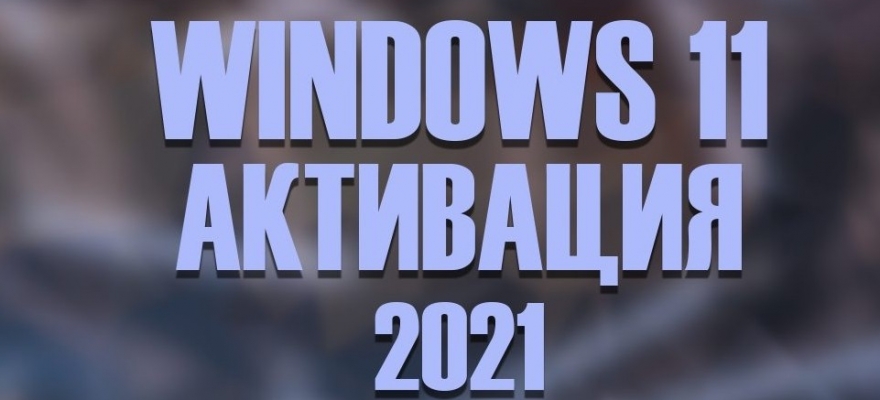
Активировать новую операционную систему Windows 11 можно двумя способами: путем использования лицензионного ключа и через Параметры. Также, если вы заменили процессор, видеокарту, жесткий диск или добавили несколько модулей ОЗУ, выполнив апгрейд устройства, также можно использовать ключ продукта.
В случае, если у вас есть ключ к Windows 10, 8.1 и 7, то компания Microsoft разрешает обновиться до Windows 11 при условии, что ПК соответствует минимальным системным требованиям.
Активируем Windows 11 через Параметры системы
Для того, чтобы активировать Windows 11 посредством штатных настроек, стоит воспользоваться следующими рекомендациями:
- Открываем «Параметры», «Система» и выбираем «Активировать сейчас» (если не активирована) или «Изменить ключ продукта».
- Появится окно настроек. Вводим 25-значный ключ продукта. Кликаем «Далее».
- Если у вас есть ключ продукта, то его нужно ввести и система будет активирована без перезагрузки. В случае, если ключа нет, то кликаем «Открыть Магазин» и жмем «Купить». Следуем подсказкам на экране, чтобы осуществить покупку.
ВАЖНО! Если вы используете учетную запись Microsoft, то лицензия будет привязана к записи как цифровая. При переустановке системы и вводе данных от аккаунта, цифровая лицензия подтянется.
Активация Windows 11 после замены оборудования
Если вы заменили материнскую плату, процессор или жесткий диск, то установка Windows 11 будет считаться как установка на новый ПК. Чтобы не покупать новый ключ, стоит воспользоваться средством по устранению неполадок для бесплатной повторной активации.
Чтобы активировать Windows после смены оборудования, выполните следующие действия:
- Открываем «Параметры», «Система». Нажимаем на страницу активации и выбираем «Устранение неполадок». Нажимаем на ссылке «На этом устройстве недавно были изменены аппаратные компоненты».
- Теперь нужно войти в учетную записи Майкрософт, выбрать свое устройство, на котором вы поменяли комплектующее и нажать «Активировать».
- После активации и перезагрузки ПК система будет работать стабильно и в настройках системы появится запись о лицензионном ключе.
Как активировать Windows 11 через Командную строку?
Для того, чтобы активировать Windows 11 через встроенную консоль, стоит выполнить следующие действия:
- Открываем меню Пуск и в поисковой строке прописываем cmd. Запускаем консоль с правами Администратора.
- Откроется Командная строка. По очереди вводим такие команды:
- slmgr/ipk FJ82H-XT6CR-J8D7P-XQJJ2-GPDD4 – где вместо ключа подставляете свой ключ.
- slmgr /skms kms.digiboy.ir
- slmgr /ato
После выполнения данных команд система перезагрузится и Windows 11 стартует уже активированной.
Активировать систему можно на этапе установки чистой операционной системы, ввел 25-значный ключ. Только в данном варианте могут возникнуть проблемы. ПК должен быть подключен к сети. Однако если у вас старый ноутбук или стационарный ПК, то до установки драйверов под интернет, сеть может не работать и активация не будет выполнена. В таком случае нужно нажать на ссылку «У меня нет ключа, активировать позже», доустановить Windows 11 и ПО и только затем ввести ключ активации в Параметрах системы.

Активируйте Windows 11 на рабочем столе
Этот водяной знак раздражает. Кроме того, вы не можете изменить настройки персонализации, например, установить фон рабочего стола, установить цвета ПК, настроить экран блокировки, панель задач, пуск и многое другое.
Как активировать Windows 11
Используйте Ключ продукта Windows 10/11
Если у вас есть ключ продукта Windows 10 и вы обновили Windows 10 до Windows 11 с помощью Центра обновления Windows, сохранив при этом все свои программы и файлы, вам не нужно активировать Windows 11 отдельно. Во время установки Windows 11 система будет активирована автоматически.
Если вы устанавливаете Windows 11 и обнаруживаете, что она не активирована, вы можете активировать операционную систему вручную с помощью кода активации Windows 11.
Введите свой код активации Windows 10/11 и нажмите кнопку Далее. Затем Windows начнет задачу активации.
Активируйте Windows 11 с помощью ключа продукта
Если у вас нет ключа продукта для Windows 10/11, вы можете перейти к следующим способам бесплатной активации Windows 11.
Активируйте Windows 11 CMD (с помощью KMS)
Совет: Этот способ является законным, поскольку ключи KMS предлагаются корпорацией Майкрософт на ее веб-сайте. Перейдите, чтобы узнать больше информации о ключах настройки клиента KMS.
Ниже приведены инструкции по активации Windows 11 с помощью KMS в командной строке (CMD).
1. Запустите командную строку от имени администратора в Windows 11.
2. Установите лицензионный ключ: введите команду slmgr /ipk kmsclientkey и нажмите Enter. Ключ клиента KMS-это ключ активации, соответствующий вашей системе, и просто выберите подходящую версию Windows из списка:
4. Введите slmgr /ato и нажмите Enter, чтобы активировать Windows 11.
Создайте Txt активатора Windows 11
Существует еще один способ активировать Windows 11, и он заключается в использовании пакетного файла. Шаги приведены ниже:
1. Во-первых, выключите защитник Windows.
2. Щелкните правой кнопкой мыши рабочий стол и создайте новый текстовый документ.
3. Перейдите по этой ссылке и скопируйте и вставьте код в этот документ.
4. Перейдите в Файл > Сохранить как, затем назовите txt активатора Windows 11 как Windows11activation.bat и сохраните этот файл .bat на рабочем столе.
5. Щелкните файл правой кнопкой мыши и выберите Запуск от имени администратора.
6. Начинается процесс активации. Через некоторое время Windows 11 успешно активируется.
Совет: В дополнение к этим способам вы можете использовать сторонний активатор Windows 11, например, Активатор цифровых лицензий, KMSpico и т. Д. Просто найдите его в Интернете, если он вам нужен.
Попробовав один из способов, если вы не убедитесь, что ваша Windows 11 активирована, вы можете проверить свой компьютер.
Как проверить, активирована ли Windows 11?
Два способа проверить статус активации Windows 11:
Читайте также:

